Om du önskar designa ett personligt kuvert, vare sig det är för privat eller affärsmässigt bruk, och vill undvika kostnaden för professionell hjälp, erbjuder Microsoft Word en smidig lösning. Word har en integrerad funktion som gör det enkelt att skapa ett skräddarsytt kuvert.
Skapa och skriv ut kuvert med Word
Börja med att öppna Word och navigera till fliken ”Utskick”.
Därefter, klicka på knappen ”Kuvert”.
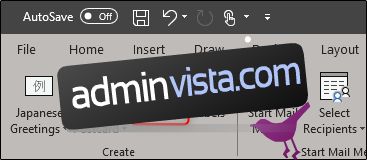
Fönstret ”Kuvert och etiketter” dyker upp. Här anger du all nödvändig information. I fältet ”Leveransadress” (1) fyller du i mottagarens adress. Fältet ”Returadress” (2) är avsett för ditt namn och din adress. Om du vill utelämna returadressen, kryssa i rutan ”Uteslut”. När du har fyllt i all information, klicka på ”Alternativ” (3).
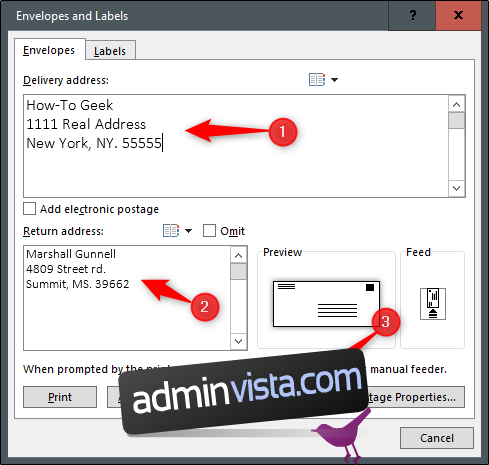
I det följande fönstret ”Kuvertalternativ” måste du specificera hur kuvertet ska matas in i skrivaren.
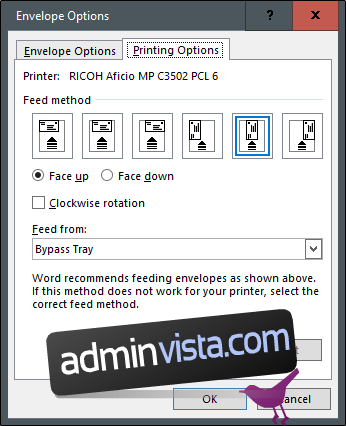
Välj den lämpliga inmatningsmetoden från de alternativ som visas. Efter att ha gjort ditt val, växla till fliken ”Kuvertalternativ”.
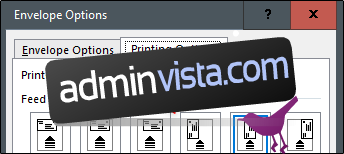
Nu har du möjlighet att anpassa kuvertets storlek och textstil. Klicka på rullgardinsmenyn ”Kuvertstorlek” för att se en lång lista med olika kuvertstorlekar och välj den som passar bäst. För att ändra textstilen för leverans- eller returadressen, klicka på knappen ”Teckensnitt” under respektive kategori. En ny dialogruta med standardalternativ för teckensnitt visas.
När du är klar med att anpassa kuvertstorlek och teckensnitt, klicka på ”OK”.
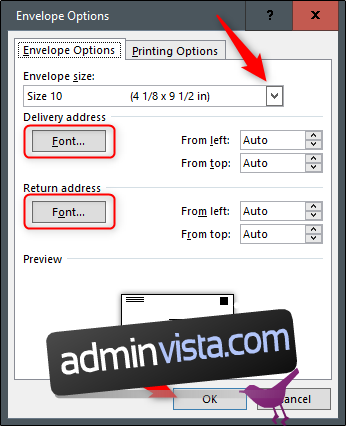
Du återvänder nu till fönstret ”Kuvert och etiketter”. Det sista steget är att klicka på knappen ”Lägg till i dokument”.
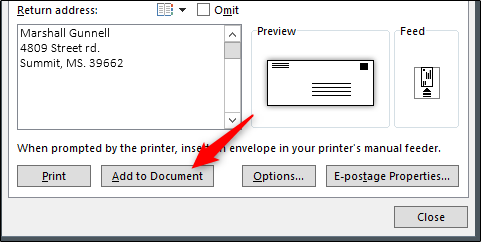
När du klickat på ”Lägg till i dokument” kommer ett meddelande att fråga om du vill spara returadressen som standard. Du kan välja ”Ja” eftersom denna information sällan ändras.
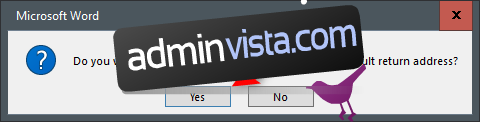
Nu visas en förhandsvisning av ditt kuvert på vänster sida av skärmen, medan den högra sidan visar en tom sida där du kan skriva ditt brev.
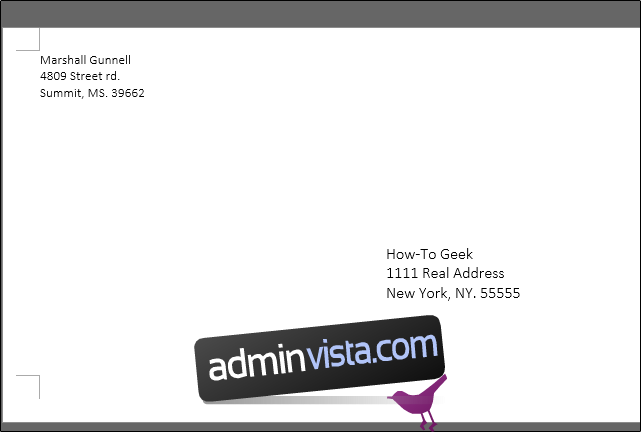
När du har skrivit ditt brev, gå tillbaka till fliken ”Utskick” och klicka på ”Kuvert”.
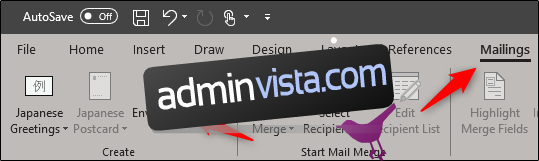
Du återvänder till fönstret ”Kuvert och etiketter”. Det sista steget är att välja ”Skriv ut”.
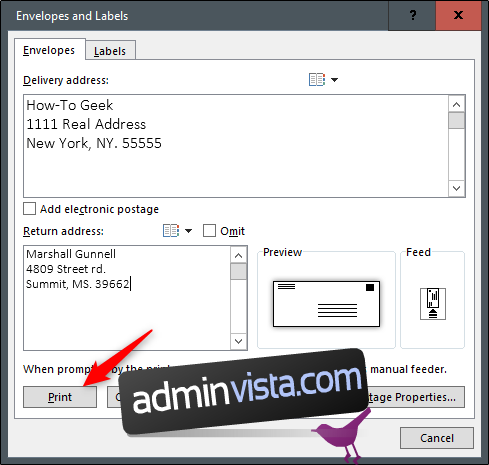
Se till att kuverten är korrekt placerade i skrivaren, och du är redo att skriva ut!